En el entorno digital actual, mantener un PC Windows en óptimas condiciones es crucial para el rendimiento, la seguridad y la estabilidad. Una auditoría de tu PC Windows te permite comprender su estado actual, identificar posibles problemas y optimizar su funcionamiento. En esta información, te explicaremos todo lo que necesitas saber sobre la auditoría de tu PC Windows, desde los conceptos básicos hasta las herramientas y técnicas avanzadas.

¿Qué es una Auditoría de PC Windows?
Una auditoría de PC Windows es un proceso sistemático que implica la evaluación exhaustiva de tu sistema operativo y hardware para identificar:
- Problemas de rendimiento: Como archivos temporales, programas inútiles o controladores obsoletos.
- Vulnerabilidades de seguridad: Software desactualizado, falta de antivirus o configuraciones de seguridad inadecuadas.
- Errores y conflictos: Problemas con controladores, aplicaciones o el propio sistema operativo.
- Uso del espacio en disco: Archivos innecesarios que ocupan espacio valioso.
- Estado del hardware: Comprobación del funcionamiento de la CPU, RAM, disco duro, etc.
Al realizar una auditoría, puedes obtener una visión completa del estado de tu PC Windows, lo que te permite tomar medidas correctivas para optimizar su rendimiento, mejorar la seguridad y prevenir problemas futuros.
Beneficios de Auditar tu PC Windows
Auditar tu PC Windows ofrece numerosos beneficios, entre ellos:
- Mejor rendimiento: Identifica y elimina archivos innecesarios, programas que consumen recursos y configuraciones que afectan la velocidad.
- Mayor seguridad: Detecta vulnerabilidades, actualiza software y configura las opciones de seguridad para proteger tu PC de amenazas.
- Prevención de problemas: Identifica errores potenciales y soluciona problemas antes de que se conviertan en problemas graves.
- Optimización del espacio en disco: Libera espacio en el disco duro eliminando archivos innecesarios y optimizando el almacenamiento.
- Diagnóstico del hardware: Evalúa el estado de los componentes de tu PC para identificar posibles fallos.
Herramientas para Auditar tu PC Windows
Existen diversas herramientas que te ayudan a auditar tu PC Windows, desde las integradas en el sistema operativo hasta aplicaciones especializadas. Aquí te presentamos algunas opciones populares:
Herramientas Integradas en Windows
- Administrador de tareas: Te permite monitorizar el uso de la CPU, la memoria, el disco y la red, identificar procesos que consumen muchos recursos y finalizar tareas.
- Liberador de espacio en disco: Elimina archivos temporales, archivos de la papelera de reciclaje y otros archivos innecesarios para liberar espacio en el disco.
- Desinstalador de programas: Te permite desinstalar programas que ya no utilizas o que sospechas que causan problemas.
- Centro de seguridad de Windows Defender: Te ofrece protección antivirus, firewall y otras medidas de seguridad para proteger tu PC.
- Actualizaciones de Windows: Te permite instalar las últimas actualizaciones de seguridad y mejoras de rendimiento para tu sistema operativo.
Herramientas de Terceros
- CCleaner: Una herramienta popular que limpia archivos temporales, registros del sistema y cookies para optimizar el rendimiento.
- Advanced SystemCare: Un paquete de herramientas que incluye limpieza del sistema, optimización del rendimiento, protección antivirus y gestión de inicio.
- Malwarebytes: Un potente antivirus que detecta y elimina malware, ransomware y otras amenazas.
- Speccy: Te proporciona información detallada sobre el hardware de tu PC, incluyendo la CPU, la RAM, el disco duro, la placa base y otros componentes.
- CrystalDiskInfo: Te permite monitorizar el estado de tu disco duro, incluyendo la temperatura, el número de sectores defectuosos y la salud general.
Pasos para Auditar tu PC Windows
Para realizar una auditoría completa de tu PC Windows, puedes seguir estos pasos:
Comprueba el Rendimiento del Sistema
- Abre el Administrador de tareas: Presiona Ctrl + Alt + Supr y selecciona administrador de tareas .
- Monitoriza el uso de la CPU, la memoria y el disco: Observa si hay procesos que consumen muchos recursos o si el disco está funcionando al máximo.
- Identifica procesos sospechosos: Si encuentras procesos que no reconoces o que consumen recursos excesivos, investiga su origen y considera la posibilidad de finalizarlos.
- Ejecuta un análisis de rendimiento: Windows ofrece herramientas integradas para analizar el rendimiento del sistema. Puedes acceder a ellas desde el Panel de control o mediante la búsqueda de análisis de rendimiento en el menú de inicio.
Limpia el Disco Duro
- Abre el Liberador de espacio en disco: Puedes acceder a él desde el menú de inicio o mediante la búsqueda de liberador de espacio en disco .
- Selecciona la unidad que deseas limpiar: Generalmente, la unidad del sistema (C:).
- Elige los archivos que deseas eliminar: Selecciona archivos temporales, archivos de la papelera de reciclaje, archivos de instalación y otros archivos innecesarios.
- Utiliza herramientas de terceros: Si necesitas limpiar archivos adicionales o archivos del sistema, puedes utilizar herramientas de terceros como CCleaner o Advanced SystemCare.
Desinstala Programas Inútiles
- Abre el Desinstalador de programas: Puedes acceder a él desde el Panel de control o mediante la búsqueda de desinstalar programas en el menú de inicio.
- Selecciona los programas que deseas desinstalar: Revisa la lista de programas instalados y desinstala los que ya no utilizas o que sospechas que causan problemas.
- Utiliza herramientas de terceros: Si necesitas desinstalar programas que no aparecen en la lista del Desinstalador de programas, puedes utilizar herramientas de terceros como Revo Uninstaller.
Comprueba el Estado del Hardware
- Utiliza herramientas de diagnóstico: Windows incluye herramientas integradas para diagnosticar el hardware. Puedes acceder a ellas desde el menú de inicio o mediante la búsqueda de diagnóstico de hardware .
- Utiliza herramientas de terceros: Herramientas como Speccy o CrystalDiskInfo te proporcionan información detallada sobre el estado del hardware y te permiten monitorizar su rendimiento.
- Comprueba la temperatura de los componentes: Puedes utilizar herramientas como HWMonitor para monitorizar la temperatura de la CPU, la GPU y otros componentes. Una temperatura excesiva puede indicar un problema de enfriamiento o un componente defectuoso.
Actualiza el Software
- Instala las últimas actualizaciones de Windows: Accede a la configuración de Windows y selecciona actualización y seguridad para instalar las últimas actualizaciones de seguridad y mejoras de rendimiento.
- Actualiza los controladores de dispositivo: Los controladores de dispositivo son programas que permiten a tu sistema operativo comunicarse con el hardware. Puedes actualizar los controladores desde el sitio web del fabricante o utilizando herramientas como Driver Easy.
- Actualiza las aplicaciones: Las aplicaciones también necesitan actualizaciones para corregir errores y mejorar la seguridad. Puedes actualizar las aplicaciones desde la tienda de Microsoft o desde el sitio web del desarrollador.
Verifica la Seguridad
- Activa Windows Defender: Windows Defender es un antivirus integrado que te ofrece protección básica contra malware. Asegúrate de que esté activado y actualizado.
- Utiliza un antivirus de terceros: Si necesitas una protección más avanzada, considera la posibilidad de instalar un antivirus de terceros como Malwarebytes o Norton.
- Configura el firewall: El firewall de Windows bloquea el acceso no autorizado a tu PC. Asegúrate de que esté activado y configurado correctamente.
- Configura las opciones de seguridad: En la configuración de Windows, puedes configurar opciones de seguridad como la contraseña de inicio de sesión, la protección de archivos y la configuración del firewall.
Consejos Adicionales para Auditar tu PC Windows
Aquí te dejamos algunos consejos adicionales para optimizar tu auditoría de PC Windows:
- Crea un punto de restauración del sistema: Antes de realizar cambios importantes, crea un punto de restauración del sistema para que puedas restaurar tu PC a un estado anterior si algo sale mal.
- Desactiva los programas de inicio innecesarios: Los programas de inicio se ejecutan automáticamente cuando inicias sesión en Windows. Desactiva los programas que no necesitas para acelerar el tiempo de inicio.
- Optimiza la configuración de energía: En la configuración de energía, puedes ajustar la configuración para que tu PC consuma menos energía y funcione de forma más eficiente.
- Desfragmenta el disco duro: La desfragmentación del disco duro organiza los archivos en el disco para que puedan accederse más rápidamente. Puedes desfragmentar el disco duro desde el Panel de control.
- Utiliza herramientas de limpieza de registros: Los registros del sistema pueden acumular archivos innecesarios que pueden afectar el rendimiento. Puedes utilizar herramientas de limpieza de registros como CCleaner para eliminar estos archivos.
Consultas Habituales
¿Con qué frecuencia debo auditar mi PC Windows?
Se recomienda auditar tu PC Windows al menos una vez al mes para mantener un buen rendimiento y seguridad. Sin embargo, si utilizas tu PC para tareas críticas, como el trabajo o la gestión financiera, es posible que debas auditarlo con mayor frecuencia.
¿Qué debo hacer si encuentro problemas durante la auditoría?
Si encuentras problemas durante la auditoría, como archivos corruptos, errores de software o hardware defectuoso, debes tomar medidas para solucionarlos. Puedes buscar soluciones en línea, consultar con un técnico informático o contactar al fabricante del hardware o software afectado.
¿Puedo auditar mi PC Windows sin conocimientos técnicos?
Sí, puedes auditar tu PC Windows sin conocimientos técnicos avanzados. Muchas herramientas de auditoría son fáciles de usar y proporcionan instrucciones claras. Sin embargo, si no te sientes cómodo realizando una auditoría completa, puedes contratar a un técnico informático para que lo haga por ti.
¿Es seguro utilizar herramientas de terceros para auditar mi PC Windows?
La mayoría de las herramientas de terceros son seguras, pero es importante descargarlas de sitios web confiables y leer las reseñas antes de instalarlas. Evita descargar herramientas de sitios web sospechosos o que no te inspiren confianza.
¿Qué debo hacer después de auditar mi PC Windows?
Después de auditar tu PC Windows, debes implementar las medidas correctivas necesarias para solucionar los problemas que hayas encontrado. Esto puede incluir la eliminación de archivos innecesarios, la actualización del software, la configuración de la seguridad y la reparación o reemplazo de componentes de hardware defectuosos.
Auditar tu PC Windows es una práctica esencial para mantener un sistema operativo estable, seguro y eficiente. Al realizar una auditoría periódica, puedes identificar y solucionar problemas potenciales, optimizar el rendimiento, proteger tu PC de amenazas y garantizar una experiencia informática fluida y sin problemas. Recuerda que la auditoría de tu PC Windows es una inversión en tu tiempo, tu seguridad y tu productividad.

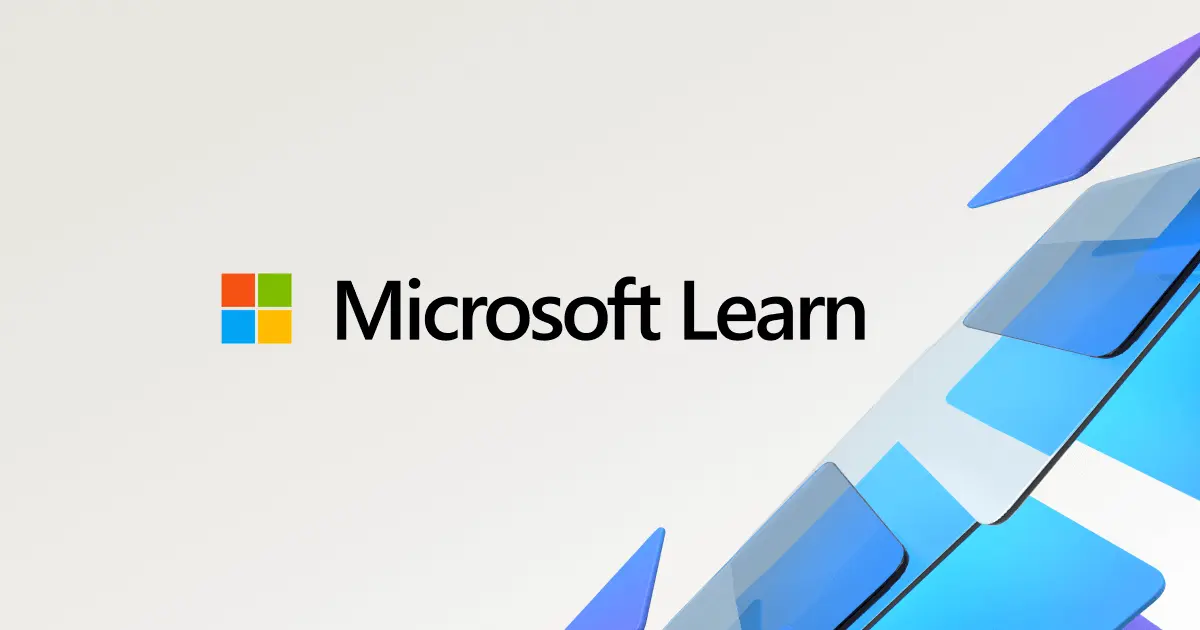
Artículos Relacionados